尝试使用一个公式,来消除指定单元格区域中的空单元格,即获得的值中不包括空单元格,如下图所示。
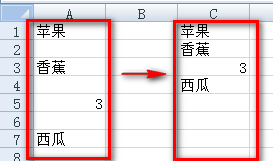
先不看下面的内容,自已试试!
公式思路
先找到非空单元格所在行的行号,获取行号并以行号作为INDEX函数的参数取出相应的值。
公式
选择单元格C1:C7,输入公式:
=IFERROR(INDEX(A1:A7,SMALL(IF(A1:A7<>””,ROW(A1:A7)),ROW(A1:A7))),””)
按Ctrl+Shift+Enter组合键完成输入。
公式解析
下面,我们将公式分解,来看看是怎么一步一步得到答案的。
首先,找出非空单元格所在行的行号。选择单元格C1:C7,输入公式:
=IF(A1:A7<>””,ROW(A1:A7))
按Ctrl+Shift+Enter组合键完成输入。结果如下图所示:
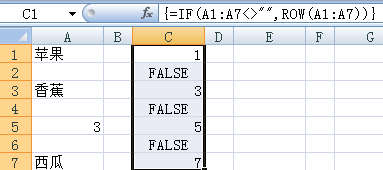
从图中可以看出,公式将列A中的值与空值比较,不为空则在列C中相应的单元格输入非空单元格行号,而空单元格则输入FALSE。
接下来,获取已经找出的非空单元格的行号。选择单元格E1:E7,输入公式:
=SMALL(C1:C7,ROW(A1:A7))
按Ctrl+Shift+Enter组合键完成输入。结果如下图所示:
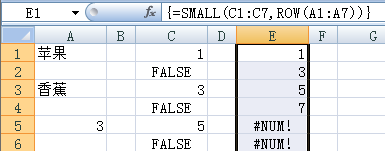
代表非空单元格行号的数值已依次输入到列E单元格中。ROW函数得到一个数组{1;2;3;4;5;6;7},作为SMALL函数的参数,依次取出C1:C7中第1至第7小的值。
然后,将行号作为INDEX函数的参数取出值。选择单元格G1:G7,输入公式:
=INDEX(A1:A7,E1:E7)
按Ctrl+Shift+Enter组合键完成输入。结果如下图所示:
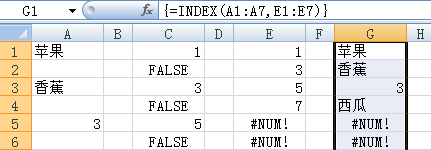
可以看到,在列G中放置了非空单元格的值,但也放置了错误值。INDEX函数依次取出列A中第1、3、5、7行的数据。
最后,使用IFERROR函数消除错误值。选择单元格I1:I7,输入公式:
=IFERROR(G1:G7,””)
按Ctrl+Shift+Enter组合键完成输入。结果如下图所示:
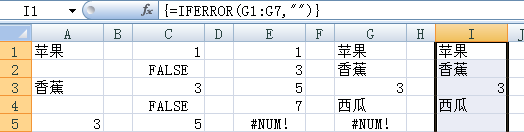
如果是错误值,则为空。
将上述各步的公式组合,即可得到最终的公式。
下期公式练习
Excel公式练习3:求连续数据之和的最大值
求连续N个数据中所有连续M个数据之和的最大值。
有兴趣的朋友,可以先思考。
图片声明:本站部分配图来自人工智能系统AI生成,觅知网授权图片,PxHere摄影无版权图库。本站只作为美观性配图使用,无任何非法侵犯第三方意图,一切解释权归图片著作权方,本站不承担任何责任。如有恶意碰瓷者,必当奉陪到底严惩不贷!
内容声明:本文中引用的各种信息及资料(包括但不限于文字、数据、图表及超链接等)均来源于该信息及资料的相关主体(包括但不限于公司、媒体、协会等机构)的官方网站或公开发表的信息。部分内容参考包括:(百度百科,百度知道,头条百科,中国民法典,刑法,牛津词典,新华词典,汉语词典,国家院校,科普平台)等数据,内容仅供参考使用,不准确地方联系删除处理!本站为非盈利性质站点,发布内容不收取任何费用也不接任何广告!
免责声明:我们致力于保护作者版权,注重分享,被刊用文章因无法核实真实出处,未能及时与作者取得联系,或有版权异议的,请联系管理员,我们会立即处理,本文部分文字与图片资源来自于网络,部分文章是来自自研大数据AI进行生成,内容摘自(百度百科,百度知道,头条百科,中国民法典,刑法,牛津词典,新华词典,汉语词典,国家院校,科普平台)等数据,内容仅供学习参考,不准确地方联系删除处理!的,若有来源标注错误或侵犯了您的合法权益,请立即通知我们,情况属实,我们会第一时间予以删除,并同时向您表示歉意,谢谢!

